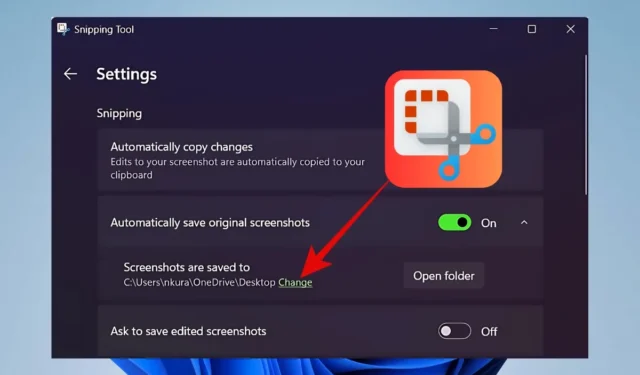
이전에는 사용자가 스니핑 도구에서 기본 저장 위치를 수정할 수 있는 옵션이 없었습니다. 많은 사람이 이 기능에 대한 욕구를 표현했고 종종 복잡한 해결 방법에 의존했습니다. 베타 채널용 Windows 11 Insider Preview 빌드 22635.4291(KB5043166) 이 출시되면서 Microsoft는 마침내 사용자가 Windows의 스니핑 도구에서 스크린샷 저장 위치를 변경할 수 있도록 허용하여 번거로운 방법이 필요 없게 함으로써 이러한 요구 사항을 해결하고 있습니다.
현재 이 업데이트는 Windows Insider 사용자에게만 제공됩니다. 이 그룹에 속해 있다면 안정적인 버전에서 사용할 수 있을 때까지 약 한 달 정도 기다려야 할 수 있습니다. Windows Insider Beta 또는 Release Preview Channels를 사용하는 경우 이 새로운 기능을 활용하려면 최신 Windows Update 및 Snipping Tool 버전 11.2408.15.0 이상을 확인하세요.
스니핑 도구에서 기본 저장 위치를 변경하려면 다음 단계를 따르세요.
- Windows 기기에서 Snipping Tool 응용 프로그램을 실행합니다 .
- 3개 점 아이콘 (미트볼 메뉴) 을 클릭 하고 설정 옵션을 선택하세요.
- 자동으로 원본 스크린샷 저장 섹션(활성화되었는지 확인하세요) 에서 스크린샷 저장 위치 옵션을 찾으세요. 변경 링크를 클릭하세요.
- 원하는 폴더를 선택하고 폴더 선택을 누르세요 .

Microsoft는 마침내 스크린샷 도구에서 기본 스크린샷 저장 위치를 변경하는 과정을 간소화했습니다.
스니핑 도구로 이미지에서 텍스트를 추출하는 방법


답글 남기기